Gör sökningen site:dn.se budget i Google. Träfflistan du får innehåller alla artiklar som innehåller ordet budget från dn.se oavsett när de publicerats. Många gånger vill vi hitta sådant som skrivits nyligen, hur du gör det ser vi närmare på idag.
Med search tools/sökverktyg har du möjlighet att förfina och sortera din sökning
Vi tycker att den intressantaste fliken här är När som helst/any time. Med den kan du bestämma hur gamla träffresultaten får vara. Om du exempelvis vill ha alla artiklar Dagens Nyheter skrivit om budget den senaste veckan väljer du
search tools/sökverktyg -> när som helst/any time -> senaste veckan/past week
Det finns fler möjligheter att förfina sökningen genom att använda Sökverktyg. Prova och berätta gärna om du hittar en egen favorit eller något som kan du ser är särskilt användbart i skolan.
Om du har ett Google-konto och är inloggad kan du även styra och sortera din sökning ytterligare under Alla resultat/all results genom att sortera efter sidor du har besökt eller ännu inte besökt. Detta förusätter att du inte har stängt av Googles loggning av din sökhistorik.


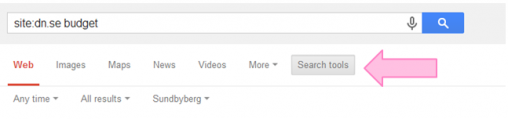
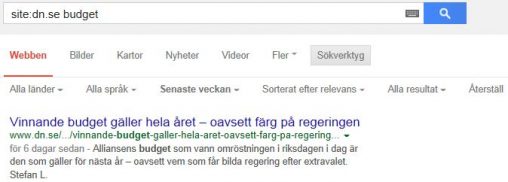
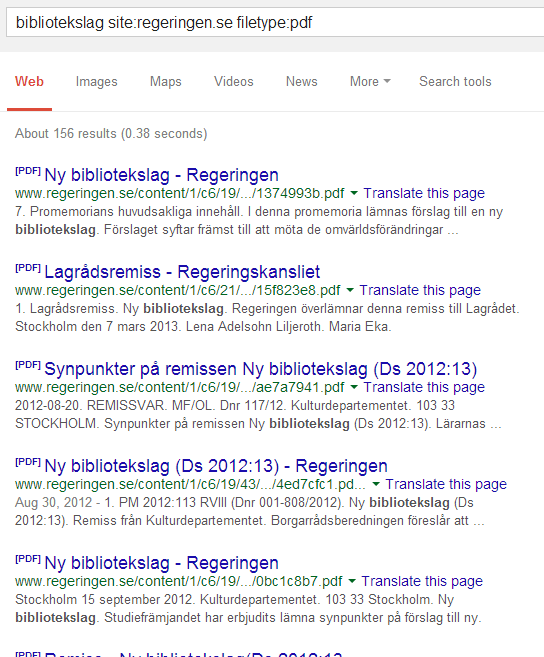
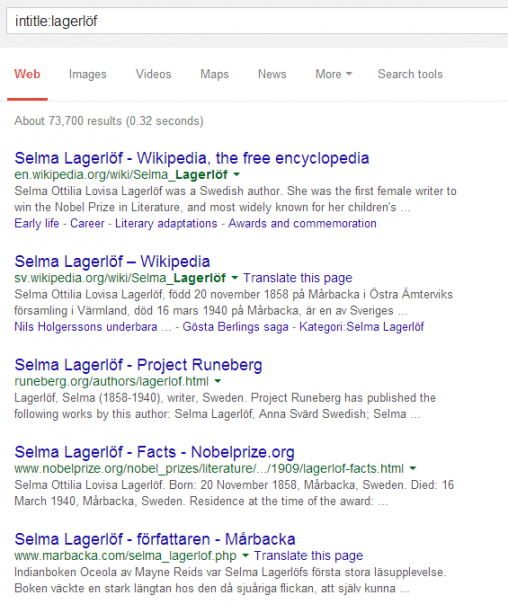
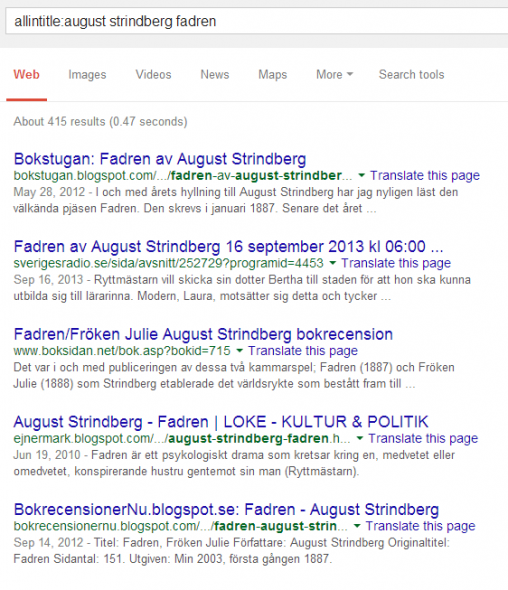
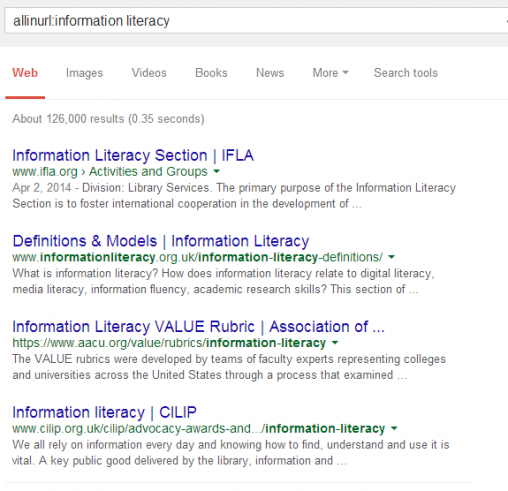
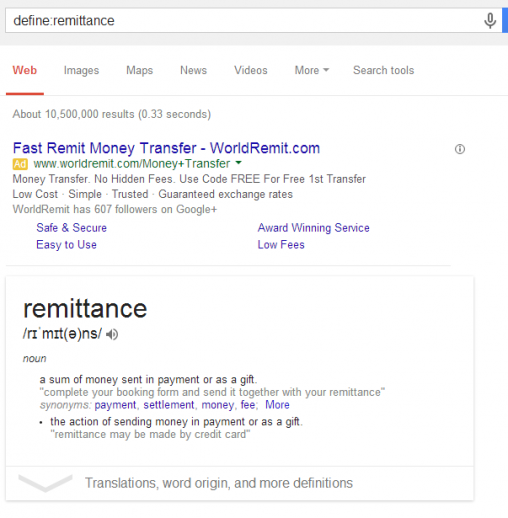
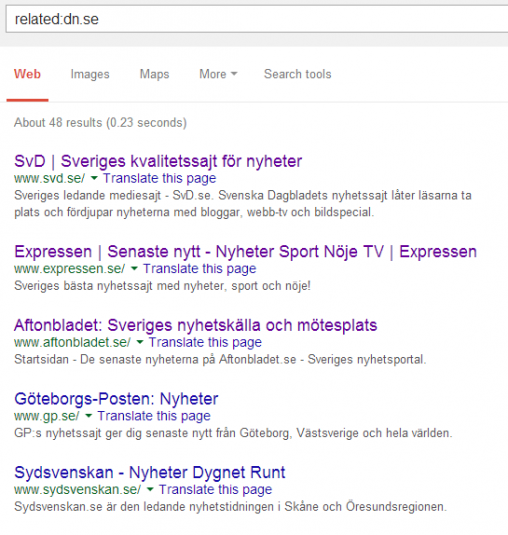
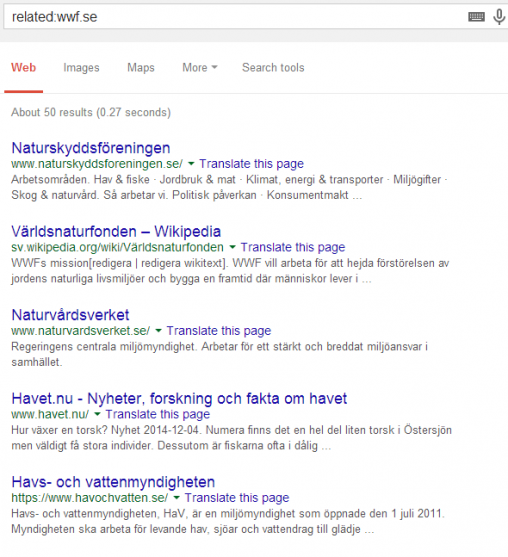
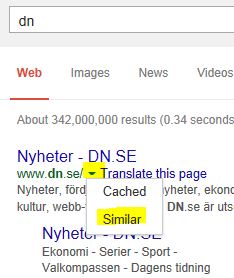
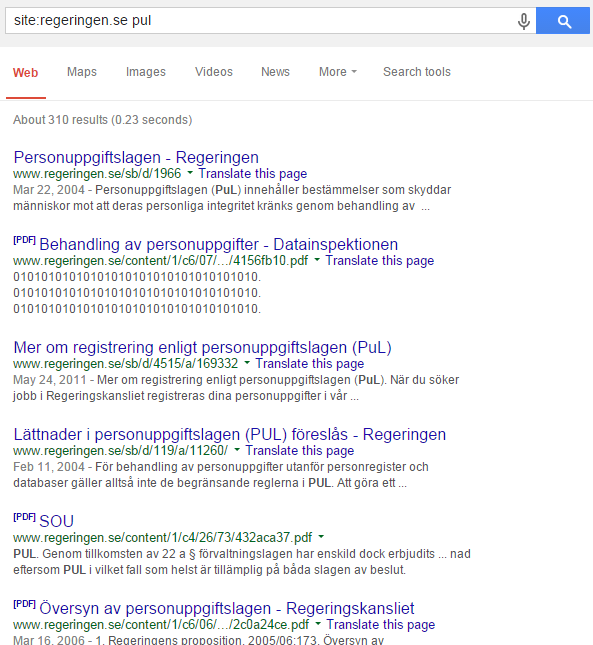
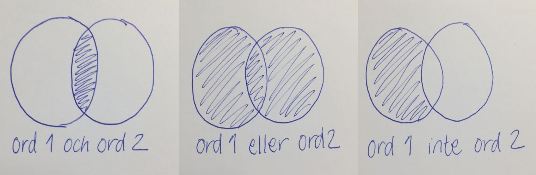
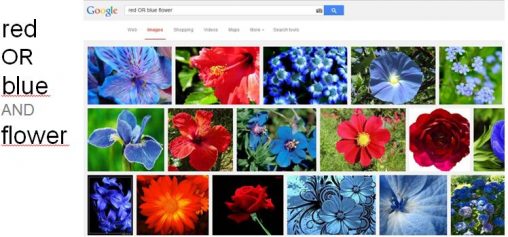
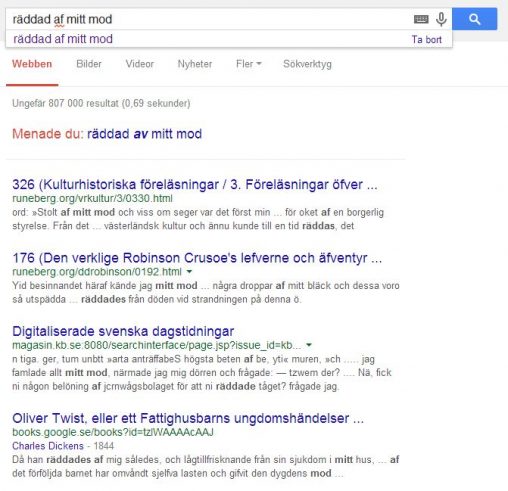
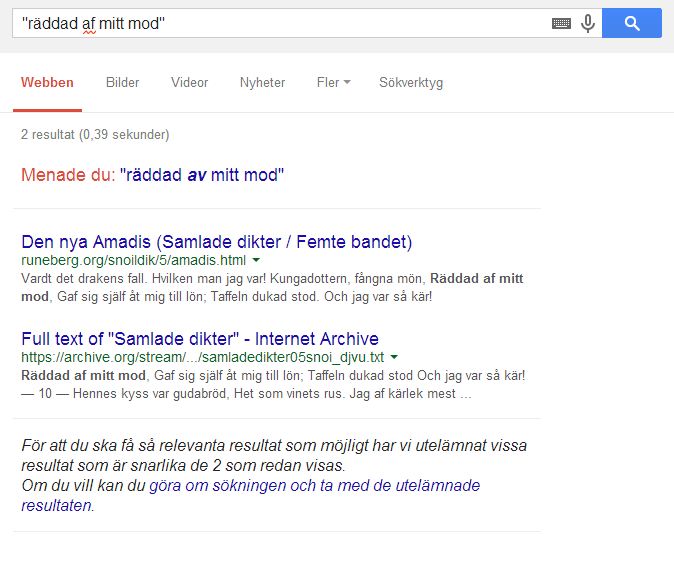
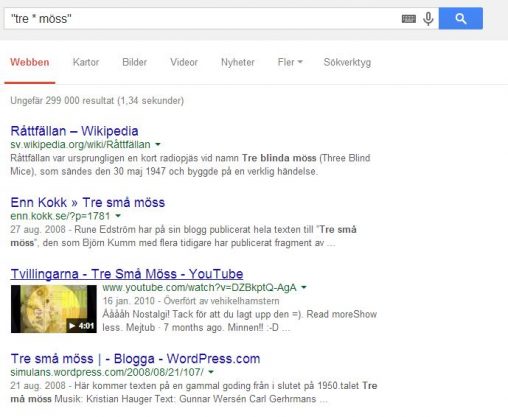
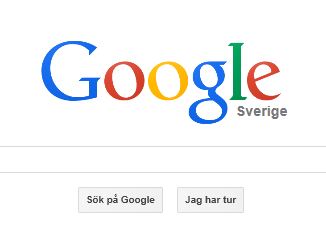
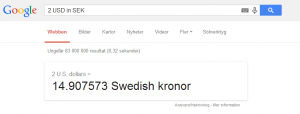
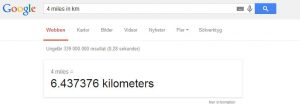
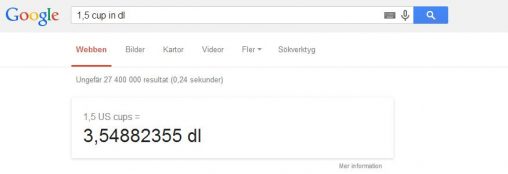
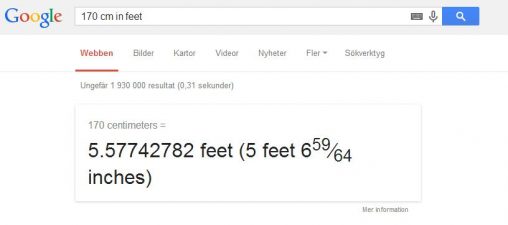 Självklart funkar det även med andra valutor och mått! Bara att testa inför nästa semester.
Självklart funkar det även med andra valutor och mått! Bara att testa inför nästa semester.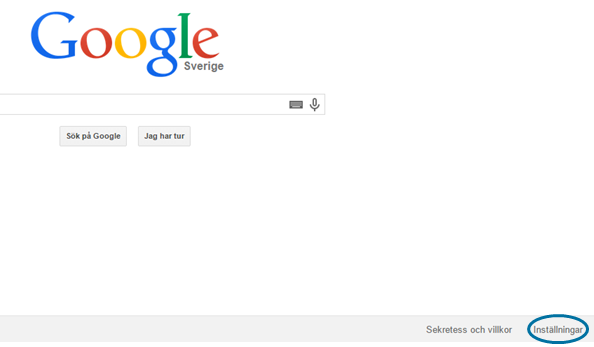
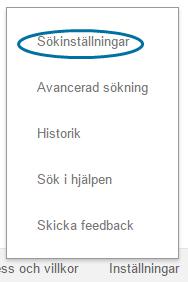
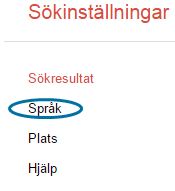
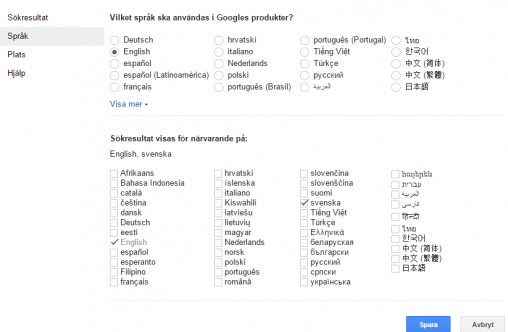

Senaste kommentarer